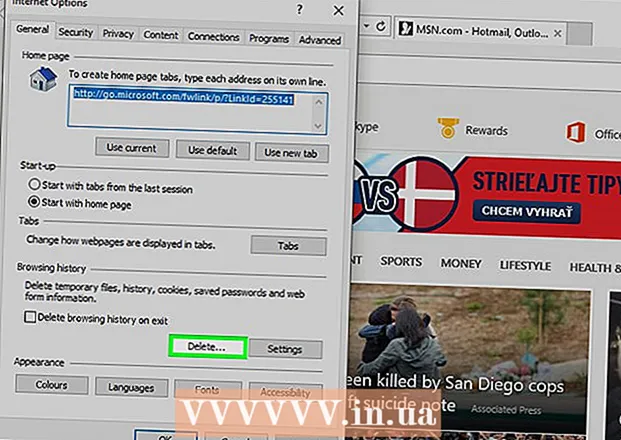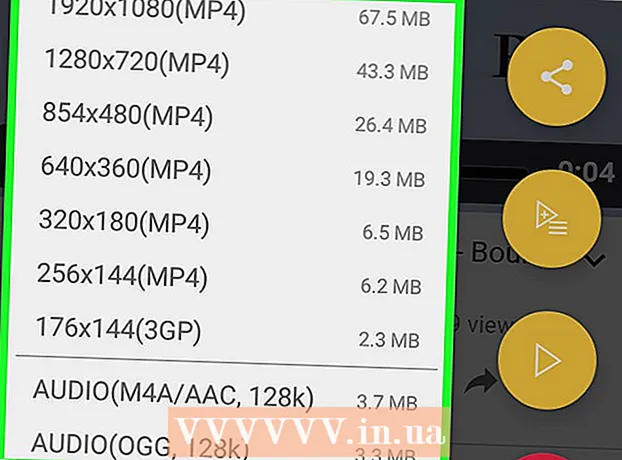Autore:
Eugene Taylor
Data Della Creazione:
14 Agosto 2021
Data Di Aggiornamento:
1 Luglio 2024
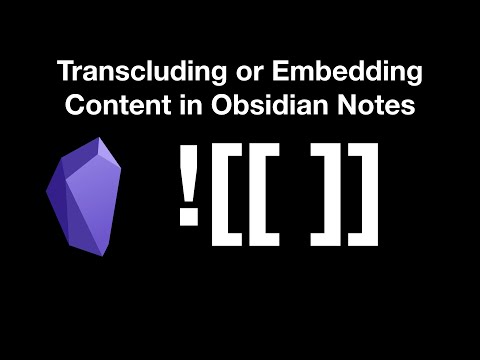
Contenuto
Questo articolo ti insegnerà come trovare i vecchi tweet di qualcuno tramite il modulo di ricerca avanzata di Twitter su un iPhone o iPad. Finché l'utente non ha cancellato i suoi tweet, non li ha resi privati o bloccato il tuo account, sarai facilmente in grado di trovare qualsiasi tweet che l'utente ha inviato tra due date specifiche.
Al passo
 Scopri quando l'utente ha iniziato a utilizzare Twitter. Per trovare i tweet più vecchi di qualcuno, devi scoprire il mese e l'anno in cui la persona ha creato il proprio account. Lo fai in questo modo:
Scopri quando l'utente ha iniziato a utilizzare Twitter. Per trovare i tweet più vecchi di qualcuno, devi scoprire il mese e l'anno in cui la persona ha creato il proprio account. Lo fai in questo modo: - Aperto Twitter (l'icona blu con un uccellino bianco; di solito nella schermata iniziale).
- Accedi al profilo dell'utente premendo il suo nome utente o una foto in un tweet.
- La data è accanto a "Iniziato con" nella parte superiore del profilo (sotto il nome e la posizione).
- Torna alla schermata principale dopo aver annotato o ricordato questa data.
 Vai a https://www.twitter.com in Safari. Poiché la ricerca avanzata su Twitter non fa parte dell'app ufficiale di Twitter, sarà necessario utilizzare un browser Internet per cercare vecchi tweet.
Vai a https://www.twitter.com in Safari. Poiché la ricerca avanzata su Twitter non fa parte dell'app ufficiale di Twitter, sarà necessario utilizzare un browser Internet per cercare vecchi tweet. - Safari è l'icona della bussola blu, rossa e bianca che di solito si trova sulla schermata iniziale.
 Accedi al tuo account Twitter. Se non sei ancora registrato, devi premere Accedere nell'angolo in alto a destra, inserisci il tuo nome utente e password e poi premi Accedere.
Accedi al tuo account Twitter. Se non sei ancora registrato, devi premere Accedere nell'angolo in alto a destra, inserisci il tuo nome utente e password e poi premi Accedere. - Apparirà una pagina di ricerca di Twitter, ma non sarà ancora il modulo di ricerca avanzata.
 Scorri verso il basso sulla pagina per visualizzare la barra degli strumenti. Questa è la barra grigia con le icone blu nella parte inferiore della pagina.
Scorri verso il basso sulla pagina per visualizzare la barra degli strumenti. Questa è la barra grigia con le icone blu nella parte inferiore della pagina.  Tocca l'icona Condividi
Tocca l'icona Condividi  Scorri verso sinistra sulla riga inferiore di icone e premi Richiedi sito desktop. Questo è quasi a metà della fila. Il sito Web verrà aggiornato e verrà visualizzato un modulo bianco con "Ricerca avanzata" in alto.
Scorri verso sinistra sulla riga inferiore di icone e premi Richiedi sito desktop. Questo è quasi a metà della fila. Il sito Web verrà aggiornato e verrà visualizzato un modulo bianco con "Ricerca avanzata" in alto. - Se il tuo iPhone ha uno schermo piccolo, probabilmente dovrai ingrandire per vedere il testo ei campi.
- Per ingrandire, posiziona due dita sulla parte dello schermo che desideri ingrandire. Quindi allarga le dita. Per ridurre lo zoom, avvicina due dita sullo schermo.
 Digita il nome utente della persona nella casella "Di questi account". Questa è la prima opzione sotto l'intestazione "Persone".
Digita il nome utente della persona nella casella "Di questi account". Questa è la prima opzione sotto l'intestazione "Persone". - Non includere il simbolo "@". Ad esempio, se stai cercando vecchi tweet da @wikiHow, digita semplicemente wikihow nel campo.
- Inserisci il tuo nome utente per cercare i tuoi tweet.
 Inserisci il periodo per il quale desideri visualizzare i tweet. Scorri verso il basso fino all'intestazione "Date" e inserisci una data di inizio e di fine per la ricerca. Lo fai in questo modo:
Inserisci il periodo per il quale desideri visualizzare i tweet. Scorri verso il basso fino all'intestazione "Date" e inserisci una data di inizio e di fine per la ricerca. Lo fai in questo modo: - Premere il primo campo vuoto accanto a "Da questa data" per aprire il calendario. Tocca la freccia nell'angolo in alto a sinistra del calendario fino a raggiungere il mese e l'anno in cui l'utente ha iniziato a utilizzare Twitter, tocca il primo giorno di quel mese, quindi tocca Pronto.
- Tocca il secondo campo vuoto (a destra di "a"), tocca la data di fine per la quale desideri visualizzare i tweet, quindi tocca Pronto.
 Affina la tua ricerca (opzionale). Se desideri visualizzare tutti i tweet di un utente del periodo selezionato, salta questo passaggio. Altrimenti, puoi cercare nelle seguenti sezioni per vedere se filtri aggiuntivi restringerebbero i risultati:
Affina la tua ricerca (opzionale). Se desideri visualizzare tutti i tweet di un utente del periodo selezionato, salta questo passaggio. Altrimenti, puoi cercare nelle seguenti sezioni per vedere se filtri aggiuntivi restringerebbero i risultati: - Parole: Nella sezione in alto della pagina puoi decidere di mostrare solo i tweet che contengono (o non contengono) determinate parole, frasi o hashtag.
- Persone: Per vedere solo i tweet che l'utente selezionato ha inviato a un nome utente diverso, digita l'altro nome utente nel campo "A questi account" (sotto l'intestazione "Persone").
- Posto: Seleziona una posizione sotto questa intestazione se desideri visualizzare i tweet dell'utente del periodo selezionato e inviati da una posizione specifica.
 stampa Ricerca. Questo è il pulsante rosa nell'angolo inferiore sinistro del modulo. Twitter ora visualizzerà tutti i tweet che l'utente selezionato ha inviato tra le date specificate.
stampa Ricerca. Questo è il pulsante rosa nell'angolo inferiore sinistro del modulo. Twitter ora visualizzerà tutti i tweet che l'utente selezionato ha inviato tra le date specificate. - Se devi filtrare ulteriormente i risultati della ricerca, tocca una delle opzioni nella casella "Filtri di ricerca" vicino all'angolo in alto a sinistra della pagina.